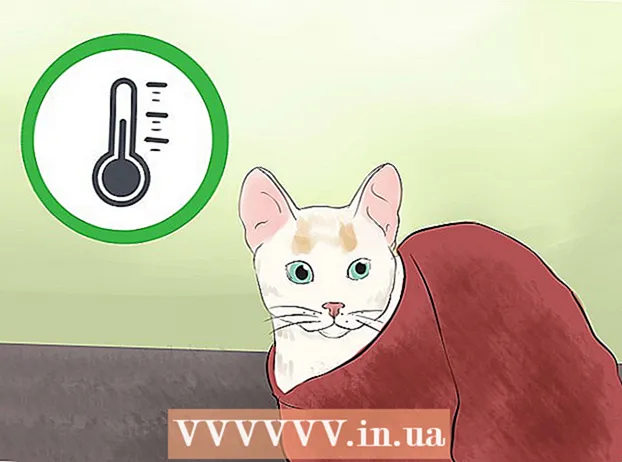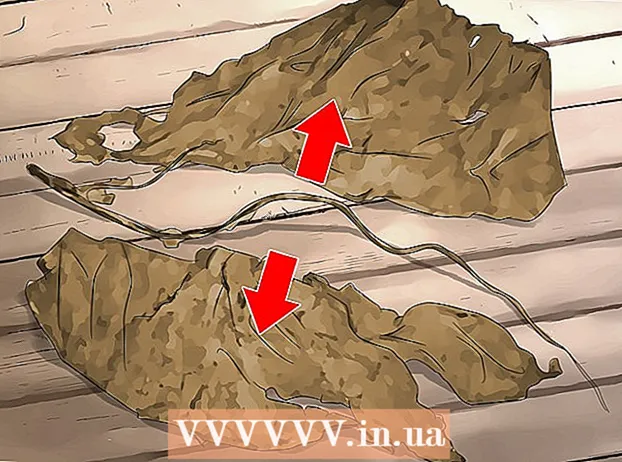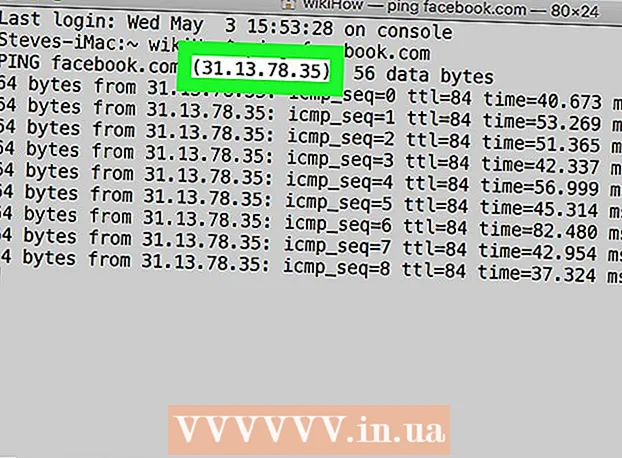Höfundur:
Alice Brown
Sköpunardag:
25 Maint. 2021
Uppfærsludagsetning:
1 Júlí 2024

Efni.
- Skref
- Hluti 1 af 3: Tenging við internetið
- Hluti 2 af 3: Skráning hjá Amazon
- Hluti 3 af 3: Notkun Kindle Fire HD spjaldtölvunnar
- Hvað vantar þig
Kindle Fire HD er talið nógu öflugt spjaldtölvu fyrir vinnu, ferðalög eða leik. Í fyrsta lagi þarftu að setja upp internettengingu og skrá spjaldtölvuna þína hjá Amazon. Eftir það geturðu notað og sérsniðið forrit til að lesa, vafra um internetið, skoða tölvupóst og önnur verkefni.
Skref
Hluti 1 af 3: Tenging við internetið
- 1 Hladdu rafhlöðuna að fullu og kveiktu síðan á spjaldtölvunni.
- 2 Velkominn skjár birtist. Þú munt hafa nokkra möguleika til að velja úr. Smelltu á „Tengjast neti“.
- 3Sláðu inn Wi-Fi nafnið þitt og lykilorð.
- 4 Til að fá aðgang að þessum stillingum í framtíðinni þarftu aðeins að strjúka niður frá efri brún skjásins. Til að tengjast öðrum Wi-Fi netum þarftu einnig að slá inn samsvarandi nafn og lykilorð.
Hluti 2 af 3: Skráning hjá Amazon
- 1 Farðu á skráðu Kindle síðuna þína. Í fyrsta skipti sem þú kveikir á spjaldtölvunni og setur hana upp ætti hún að opna sjálfkrafa.
- 2 Sláðu inn netfang og lykilorð Amazon reikningsins þíns. Ef þú ert ekki með aðgang ennþá skaltu smella á „Búa til reikning“ línu og ljúka uppsetningunni. Reikningurinn er tengdur við netfangið þitt og getur síðan verið notað til að fá aðgang að Kindle -kaupum úr tölvu eða spjaldtölvu.
- 3 Smelltu á hnappinn „Skráning“. Þú verður að samþykkja skilmála Amazon. Þessi sami reikningur verður tengdur við þann greiðslumáta sem þú vilt nota til að kaupa efni frá Amazon versluninni, svo þú þarft einnig að ljúka uppsetningu kreditkorta.
- 4 Ljúktu við uppsetningu reikningsins með því að svara röð spurninga. Að lokum, smelltu á „Staðfesta“ til að staðfesta.
- 5 Þú getur einnig tengt spjaldtölvureikninginn þinn við samfélagsmiðla eins og Facebook og Twitter. Þetta er valfrjálst hluti af uppsetningarferlinu.
- 6 Rafbækur, tónlist og myndbönd hafa þegar verið keypt í Amazon búðinni. Samstilling efnis ætti að gerast sjálfkrafa.
Hluti 3 af 3: Notkun Kindle Fire HD spjaldtölvunnar
- 1 Finndu stutt kennsluefni um hvernig á að nota það. Þessi hlutur verður kallaður „Byrjaðu á Kindle Fire HD“ þínum. Farðu yfir nokkra skjái sem sýna getu spjaldtölvunnar. Slík þjálfun er einnig fáanleg í notendahandbókinni, sem er staðsett í Docs bókasafninu.
- 2Smelltu á Loka til að fara aftur á heimaskjáinn og byrja að nota Kindle Fire HD spjaldtölvuna þína.
- 3 Ef spjaldtölvan verður notuð af börnum geturðu sett upp foreldraeftirlit. Strjúktu niður á heimaskjáinn til að komast í stillingarvalmyndina. Smelltu á Meira.
- Smelltu á „On“ og sláðu inn lykilorðið til að vernda stillingarnar.
- Veldu gerðir forrita eða vefsvæða sem þú vilt takmarka aðgang að. Smelltu síðan á Ljúka.
- 4 Breyttu sjálfgefinni leitarvél. Kindle Fire HD notar sjálfgefið Bing leit. Opnaðu vafrann þinn og veldu valmyndartáknið.
- Farðu í „Stillingar“ og veldu línuna „Leitarvél“.
- Veldu leitarvélina þína.
- Byrjaðu að vafra um internetið með Kindle Fire HD spjaldtölvunni þinni.
- 5 Aðgangur að tölvupósti. Veldu „Forrit“ í aðalvalmyndinni. Veldu síðan „póst“ og tegund tölvupósts sem þú notar.
- Sláðu inn netfangið þitt og lykilorð til að tengja netfangið þitt við Kindle Fire HD spjaldtölvuna þína.
- 6 Notaðu Bluetooth tækni til að tengja heyrnartól, lyklaborð og önnur tæki. Strjúktu niður á heimaskjáinn og farðu í stillingar til að fá aðgang að þessum eiginleika. Smelltu á „Þráðlaust“ og veldu „Á“.
- Slökktu á Bluetooth aðgerðinni þegar hún er ekki í notkun til að spara rafhlöðuna.
- 7 Sækja ný forrit. Farðu í Amazon App Store til að hlaða niður nýjum hugbúnaði. Í versluninni sjálfri velurðu „App Manager“ til að fara í stillingar allra forrita.
Hvað vantar þig
- Bluetooth tæki
- Hleðslusnúra fyrir rafhlöðu
- Kreditkort